windowsxp系统如何修改电脑管理员名称
更新日期:2024-03-23 07:31:45
来源:网友投稿
手机扫码继续观看

我们在使用电脑过程中,会发现电脑里面有一个隐藏的管理员用户账号,名称默认都是‘Administrator’。一些windowsxp系统用户觉得这个名称并不好听,因此就想要自己设置一个。这该如何操作呢?下面,就随小编一起看看windowsxp系统修改电脑管理员名称的具体方法。
具体如下:
1、右键点击桌面上的‘计算机’,在弹出菜单上点击‘管理’。
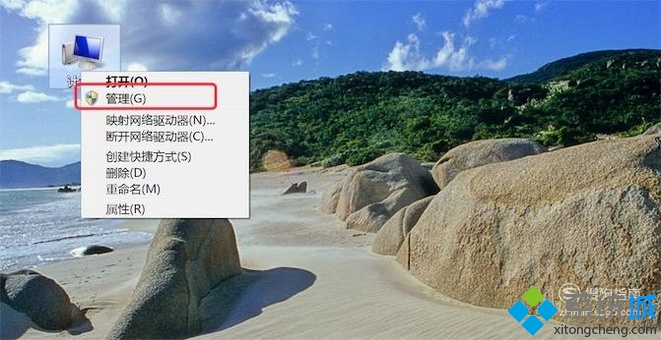
2、打开了计算机管理窗口,点击上面的‘本地用户和组’。

3、点击后,在中间的窗口显示出了‘用户’,双击‘用户’。

4、双击后就可以看到隐藏的管理员用户Administrator了。

5、点击选中Administrator,在右边窗口出现了‘更多操作’。
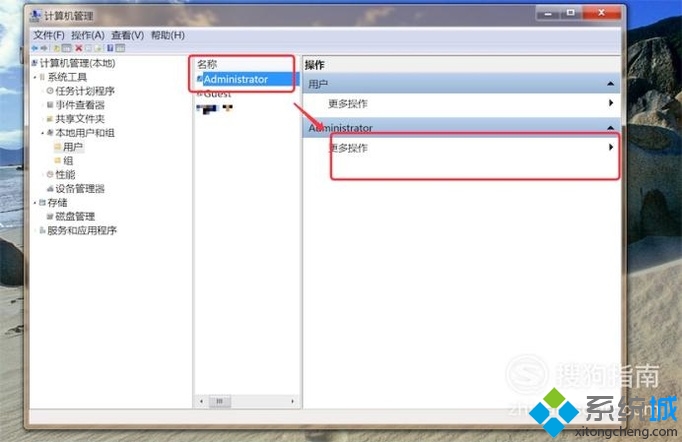
6、点击‘更多操作’上的箭头,弹出菜单,点击上面的‘重命名’。

7、点击后,就可以输入新的名称了。
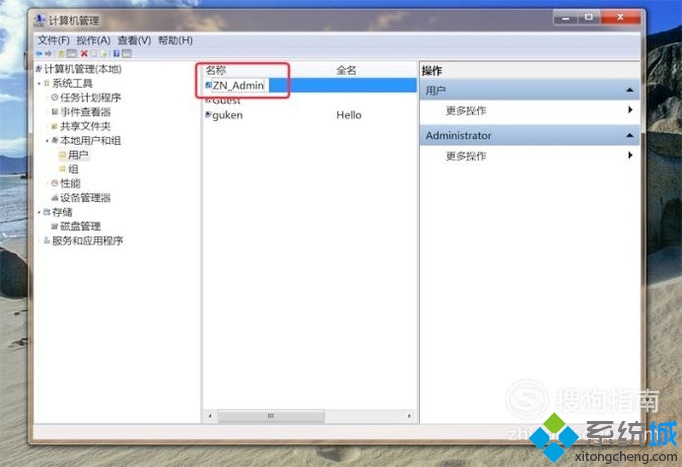
8、输入完毕,按下键盘上的回车键,就更改完成了。
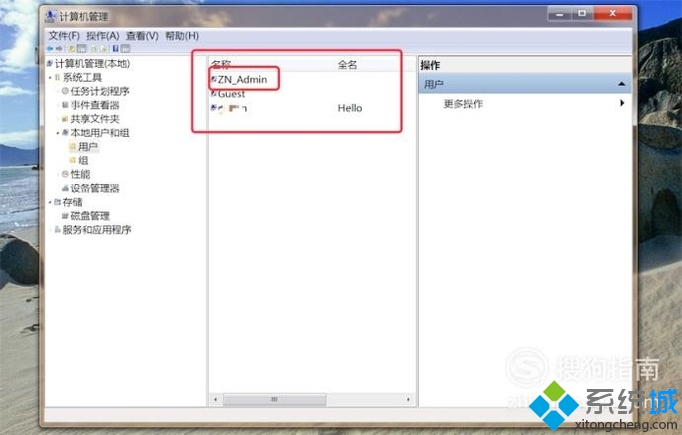
windowsxp系统修改电脑管理员名称的方法就介绍完了。方法并不复杂,有同样需求的朋友们,赶紧也动手尝试看看!
该文章是否有帮助到您?
常见问题
- monterey12.1正式版无法检测更新详情0次
- zui13更新计划详细介绍0次
- 优麒麟u盘安装详细教程0次
- 优麒麟和银河麒麟区别详细介绍0次
- monterey屏幕镜像使用教程0次
- monterey关闭sip教程0次
- 优麒麟操作系统详细评测0次
- monterey支持多设备互动吗详情0次
- 优麒麟中文设置教程0次
- monterey和bigsur区别详细介绍0次
系统下载排行
周
月
其他人正在下载
更多
安卓下载
更多
手机上观看
![]() 扫码手机上观看
扫码手机上观看
下一个:
U盘重装视频












